افزایش قابل توجه سرعت اینترنت در 8 مرحله + آموزش
همیشه سرعت اینترنت برای ما حرف اول را میزند و به دنبال راهی هستیم که بتوانیم سرعت اینترنت خود را افزایش دهیم با این آموزش به خواسته خود می رسید پس همراه دریچه فناوری اطلاعات باشید.
به گزارش سیتنا به نقل از باشگاه خبرنگاران، همیشه دنبال یک راهی هستیم تا بتوانیم کمی سرعت اینرنت خود را بالا ببریم و هر نرم افزاری را برای افزایش سرعت اینترنت استفاده کرده ایم و تلاش می کنیم سرعت اینترنت خود را به حد قبولی برسانیم. بعضی از نرم افزارها فقط جنبه تبلیغاتی دارند و بعضی دیگر نیز در حد قابل قبولی نیستند. دریچه فناوری اطلاعات ترفندی برای کاربران ویندوز 7 به بالا را آموزش می دهد که 20% سرعت اینترنت شما را افزایش می دهد. در ویندوز 8 و 8.1 و به تازگی ویندوز 10 مقداری از فضای اینترنتی شما را دریافت می کند و به فضای ابری که خود در اختیار دارد اختصاص می دهد که باعث کم شدن سرعت اینترنت و حتی حجم اینترنت شما می شود. اکنون آموزش را برای شما شروع می کنیم و بیشتر وقت شما را نخواهیم گرفت. لطفا تمام مراحل آموزش را طبق آموزش انجام دهید.
مرحله1: با گرفتن کلید ترکیبی win+r وارد بخش Run می شوید و عبارت gpedit.msc تایپ کنید و ok را بزنید.
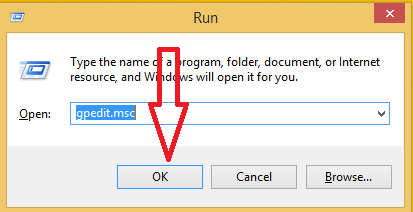
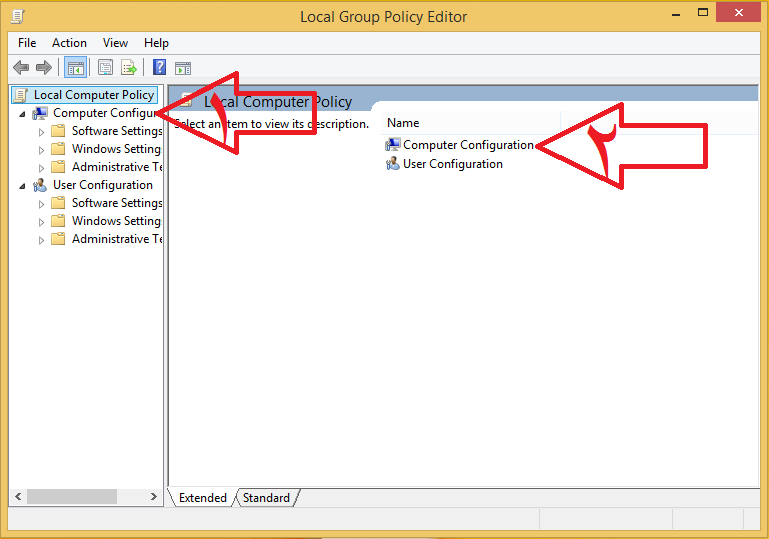
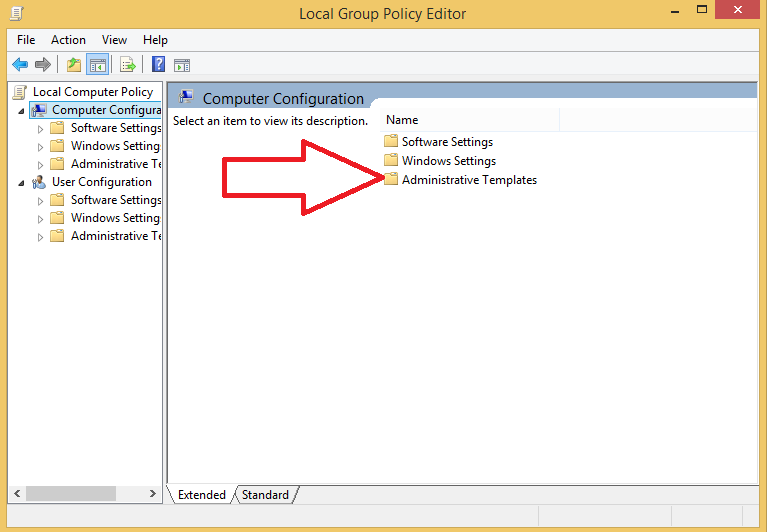
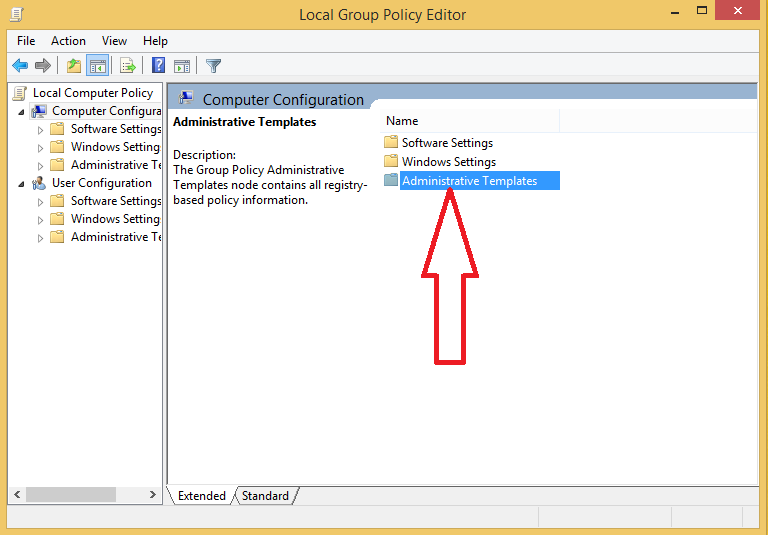
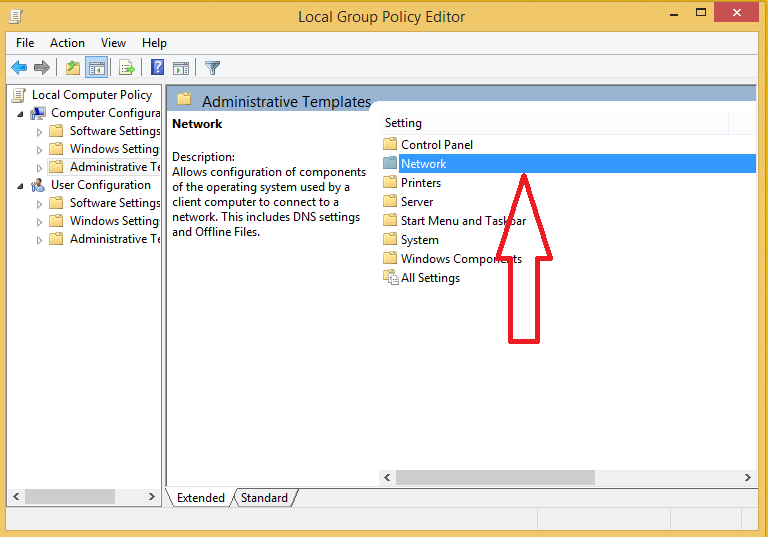
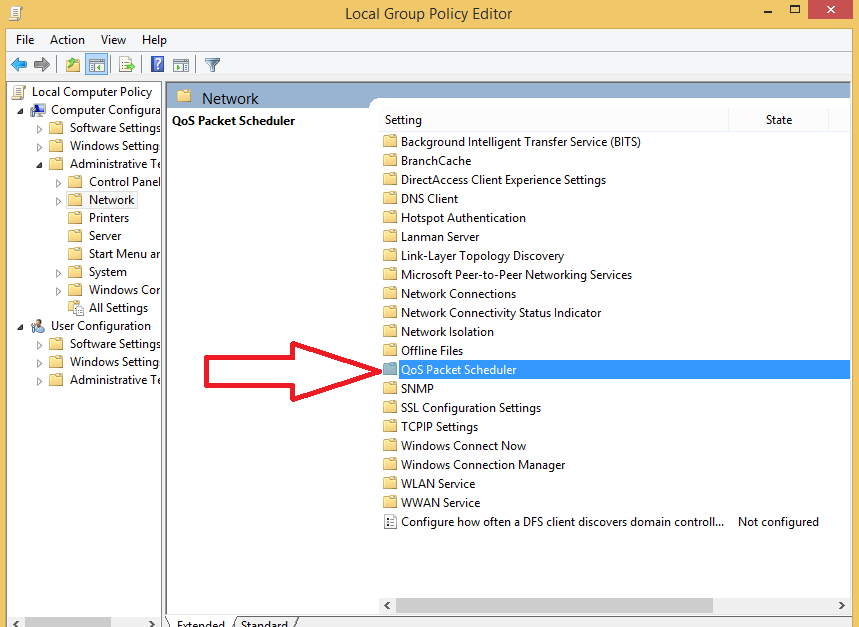
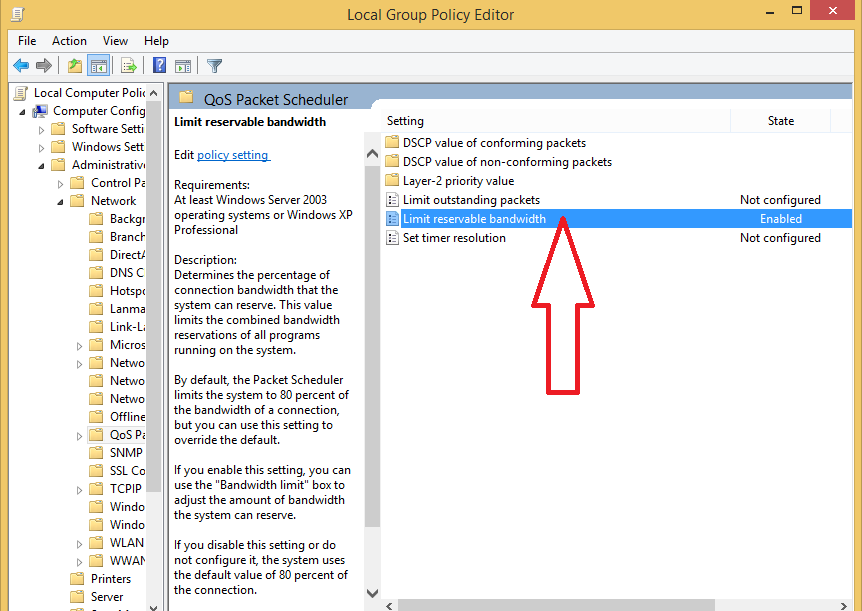

افزودن دیدگاه جدید